Time/Pitch

Timestretch/Pitchshift
In dieser Ansicht können Objekte in der Tonhöhe (Pitchshifting) und im Tempo (Timestretching) verändert werden. Außer im Modus „Resampling“ kann dies gleichzeitig und unabhängig voneinander erfolgen.
Der obere Regler steuert die Tonhöhenänderung (Pitchshifting). Sie können die Tonhöhenänderung auch in die Felder Pitch in Halbtönen und Cent oder als Pitch-Faktor relativ zum Ausgangswert eingeben.
Bewegen Sie die Maus über das Feld Pitch, können Sie mit dem Mausrad die Tonhöhenänderung in 10-Cent-Schritten einstellen, mit Strg + Mausrad in Cent-Schritten und mit Umschalt + Mausrad in Halbtonschritten.
Der untere Regler steuert die Tempoänderung (Timestretching). Sie können die Tempoänderung auch in die Felder Stretch-Länge als Längenänderung oder Stretch-Faktor als relativen Faktor zum Ausgangswert eingeben oder aber das gewünschte Tempo in BPM (Beats Per Minute) eingeben.
Um aus der BPM-Eingabe den Stretch-Faktor zu berechnen, wird das originale Tempo benötigt.
|
|
Ein Fragezeichen neben dem Eingabefeld zeigt an, dass der angezeigte Wert ein Standardwert ist und wahrscheinlich nicht stimmt. |
Sie können das Originaltempo entweder manuell eingeben oder ermitteln lassen. Klicken Sie dazu auf den Pfeil neben dem Wert.
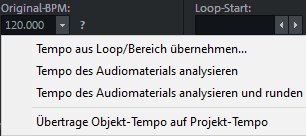
-
Tempo aus Loop/Bereich übernehmen: Eine Bereichsauswahl über dem Objekt wird zur Tempoermittlung benutzt. Wählen Sie die Option und geben Sie im Dialog an, wie viele Viertelnoten die Auswahl umfassen soll.
-
Tempo des Audiomaterials analysieren: Das Tempo wird über durch Melodyne ermittelt. Dazu muss Melodyne installiert sein. Mehr dazu unter Melodyne-Integration.
-
Tempo des Audiomaterials analysieren und runden: Das ermittelte Tempo wird auf ganze BPM gerundet.
-
Übertrage Objekt-Tempo auf Projekt-Tempo: Das ermittelte Objekt-Tempo wird als Projekttempo benutzt.
Modus: Für Timestretching/Pitchshiftig sind vier verschiedene Algorithmen möglich: élastique Pro, élastique Efficient, Resample und Monophone Stimme.
Die Schaltfläche Bearbeiten öffnet eine erweiterte Darstellung der Timestretching/Pitchshifting-Parameter.
Lesen Sie mehr zu den Algorithmen und den erweiterten Parametern unter Resampling/Timestretching/Pitchshifting im Abschnitt Effekte.
Die Schaltfläche Elastic Audio öffnet das ausgewählte Objekt im Elastic-Audio-Editor.
Musikalische Tempoanpassung nutzen: passt das Abspieltempo des Objekts das Projekttempo (Tempomap) an. Mehr Informationen dazu finden Sie im Abschnitt Musikalische Tempoanpassung
Loop
Hier finden Sie die Einstellungen zum Loopen von Objekten. Mehr Informationen dazu siehe Abschnitt Objekte loopen.
